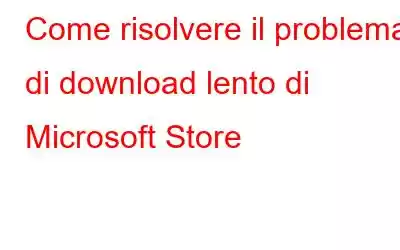Molti utenti scaricano il loro software preferito per giochi, intrattenimento e utilità da Microsoft Store. Questa soluzione completa per tutte le app Windows include app gratuite e a pagamento. Tuttavia, gli utenti hanno anche segnalato il problema del download lento di Microsoft Store. In questo caso, le app iniziano a scaricarsi a una velocità normale, ma questa velocità diminuisce notevolmente. Oppure, a volte, la velocità di download delle app da Microsoft Store è quasi nulla.
Se concordiamo sul fatto che la velocità di Internet è accettabile, quali potrebbero essere le ragioni del problema di velocità di download lenta di Microsoft Store? La possibile spiegazione include problemi tecnici in Microsoft Store, file danneggiati, problemi del router o del modem o interferenze del firewall. Allora come risolvere il problema di velocizzare i download di Microsoft Store? Scorri verso il basso per le soluzioni.
Correggi il download lento di Microsoft Store
Indice- Trova se Windows Store è occupato
- Installa Windows Update
- Registrati nuovamente a Microsoft Store
- Data e ora della corrispondenza
- Controlla il limite di velocità di download
- Esegui lo strumento di risoluzione dei problemi di Windows Store
- Riavvia il router
1. Scopri se Windows Store è occupato
Mentre avviene l'elaborazione batch durante il download e l'aggiornamento delle applicazioni, apri lo Store per scoprire se lo Store è allineato con altre app. In caso di download in sospeso, abbi un po' di pazienza e attendi che la coda si svuoti. Annulla o lascia che i download abbiano luogo.
2. Installa Windows Update
Qualsiasi bug minore associato a Windows Store potrebbe creare problemi tecnici e i download di Microsoft Store probabilmente si bloccano a causa dello stesso. Se non aggiorni Windows da molto tempo, ora è il momento di farlo. Per farlo,
Premi il tasto Windows + I sulla tastiera. Quando si aprono le Impostazioni, fai clic su Aggiornamento e sicurezza e controlla l'aggiornamento di Windows. Se sono disponibili aggiornamenti, puoi trovarli qui e puoi fare clic sul pulsante Installa ora da qui. Una volta completata l'installazione, riavvia lo Store per scoprire il miglioramento della velocità di download.
3. Registrati nuovamente su Microsoft Store
Quando provato, questo metodo per velocizzare i download di Microsoft Store ha risolto il problema di fondo. Prova a registrarti nuovamente in Windows Store, ma tieni presente che alcune preferenze utente memorizzate localmente potrebbero essere cancellate eted durante il processo. Quindi, segui i passaggi per registrarti:
Passaggio 1: premi il tasto Windows + R per aprire la finestra di comando Esegui. Qui, digita ms:settings:appsfeatures e premi Invio. Si aprirà automaticamente l'app Impostazioni con la scheda App e funzionalità.
Passaggio 2: accedi a Microsoft Store. Ora apri le Opzioni avanzate.
Passaggio 3: scorri verso il basso qui e fai clic su Ripristina.
Passaggio 4: ancora una volta, apri Microsoft Store e prova a scaricare un'altra app. Controlla se l'errore di download di Microsoft Store è scomparso.
4. Corrispondenza data e ora
La mancata corrispondenza tra data e ora può capitare a chiunque. In alcuni casi, questa mancata corrispondenza si verifica ogni volta che il computer viene spento e riavviato. Bene, questo diventa anche uno dei motivi del download lento di Microsoft Store.
Per verificarlo, fai clic con il pulsante destro del mouse sulla sezione della data della barra delle applicazioni e fai clic su Regola data/ora. Si consiglia vivamente di attivare l'interruttore che menziona "Imposta automaticamente l'ora" e "Imposta automaticamente il fuso orario". Riavvia il computer e verifica se il problema di download lento di Microsoft Store è stato risolto.
5. Controlla il limite di velocità di download
Pochissimi utenti sono consapevoli del fatto che in Windows è presente un limite di velocità di download che non consente di utilizzare completamente la larghezza di banda. È pensato per sempre, ma puoi personalizzarlo di conseguenza.
Passaggio 1: premi il tasto Windows + R per aprire la finestra di dialogo Esegui.
Passaggio 2: in questa casella, digita ms-settings:windowsupdate e premi Invio. Fai clic su Opzioni avanzate.
Passaggio 3: scegli Ottimizzazione consegna sotto Notifiche di aggiornamento
Passaggio 4: vai a Opzioni avanzate. Qui, sposta entrambi i limiti di larghezza di banda al 100%.
Successivamente, prova a scoprire se il problema di download lento di Microsoft Store è stato risolto.
6. Esegui lo strumento di risoluzione dei problemi di Windows Store
Questo potrebbe essere un metodo efficace per risolvere la maggior parte dei problemi minori e maggiori di Windows Store. È meglio eseguire lo strumento di risoluzione dei problemi e liberarsi da tutti i problemi.
Passaggio 1: premi il tasto Windows + R sulla tastiera per aprire la finestra di dialogo Esegui.
Passaggio 2: digita ms- impostazioni: risolvi i problemi e premi Invio.
Passaggio 3: quando si apre la finestra, vai a Trova e risolvi altri problemi.
Passaggio 4: vai su App di Windows Store > Esegui lo strumento di risoluzione dei problemi .
Passaggio 5: fai clic su Applica questa correzione. Riavvia il computer e probabilmente Windows Store rallenta La velocità di caricamento è fissa.
7. Riavvia il router
Anche se hai sicuramente controllato la connessione Internet in precedenza, un buon tentativo è riavviare il router. Spegni o scollega il router, attendi 1-2 minuti e riaccendi il router. Quando la connessione riappare, prova a scaricare le app da Microsoft Store.
Conclusione
Sei riuscito a risolvere il problema di download di Microsoft Store? Mostraci un pollice in su se puoi o segnalaci il problema nella sezione commenti qui sotto. Seguici sui social media – .
leggi: 0